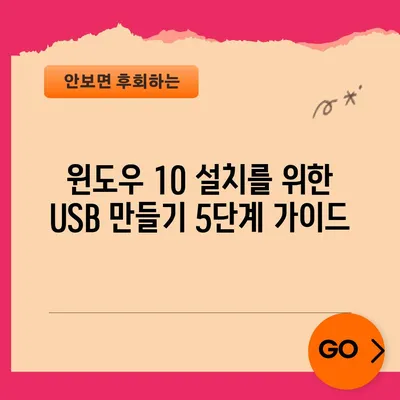윈도우 10 설치를 위한 USB 만들기 방법
윈도우 10 설치를 위한 USB 만들기 방법에 대해 자세히 알아보겠습니다. 많은 사용자들이 윈도우 10을 새로 설치하거나 기존 시스템을 복구하기 위해 USB 드라이브를 사용합니다. 이 포스팅에서는 USB를 만드는 과정부터 설치하는 방법까지 단계별로 안내드리겠습니다. 그럼, 본론으로 들어가 보겠습니다.
1. 필요한 준비물과 단계
윈도우 10 설치를 위한 USB를 만들기 위해서는 다음과 같은 준비물과 단계를 따라야 합니다. 간단히 정리하자면, 1) USB 플래시 드라이브, 2) 미디어 생성 도구, 3) 윈도우 10 설치 파일이 필요합니다. 이 과정을 통해 초보자도 쉽게 윈도우 10 설치 USB를 만들 수 있습니다.
1-1. 8GB 이상의 USB 플래시 드라이브 준비
필수 준비물 중 첫 번째는 8GB 이상의 USB 플래시 드라이브입니다. 이는 추가 데이터가 필요할 수 있으므로 충분한 용량이 필요합니다. USB 드라이브에는 기존 데이터가 삭제될 수 있으므로, 중요한 파일이 있다면 미리 백업해두는 것이 좋습니다. 풀타임으로 사용할 수 있는 새로운 USB를 구입하는 것도 좋은 방법입니다.
| USB 종류 | 용량 | 가격대 |
|---|---|---|
| USB 2.0 | 8GB | 약 5,000 원 |
| USB 3.0 | 16GB | 약 10,000 원 |
| USB 3.1 | 32GB | 약 15,000 원 |
위 표는 USB의 종류, 용량 및 가격대를 보여줍니다. 자신에게 적합한 제품을 선택하세요.
1-2. 마이크로소프트의 미디어 생성 도구 다운로드 및 실행
미디어 생성 도구는 공식 마이크로소프트 웹사이트에서 다운로드할 수 있습니다. 이를 통해 최신 버전의 윈도우 10을 설치할 수 있는 USB를 만들 수 있습니다. 도구를 다운로드한 후 실행하면 다양한 옵션을 선택할 수 있습니다. 다운로드는 간단하지만, 사용 중 주의해야 할 점이 있습니다.
- 웹사이트에 접속하여 미디어 생성 도구 다운로드를 클릭합니다.
- 다운로드가 완료되면 프로그램을 실행합니다.
- 사용권 계약에 동의합니다.
정확한 과정을 통해 설치 실패를 방지할 수 있습니다.
1-3. 윈도우 10 설치 파일 다운로드
도구가 실행된 후 지금 업데이트를 다운로드하여 설치하려면 여기를 클릭하세요. 옵션을 선택합니다. 이 과정을 통해 최신 버전의 윈도우 10 설치 파일이 다운받아 집니다. 이때 인터넷 속도가 빠를수록 다운로드 시간이 단축되니 주의하시기 바랍니다.
| 단계 | 설명 |
|---|---|
| 1단계 | 미디어 생성 도구 실행 |
| 2단계 | 설치 매체 만들기 선택 |
| 3단계 | USB 플래시 드라이브 선택 |
각 단계마다 주의 깊게 진행하세요.
1-4. USB 플래시 드라이브에 설치 파일 복사
USB 플래시 드라이브 선택 후, 도구가 자동적으로 설치 파일을 USB 드라이브로 복사합니다. 이 과정은 시간이 걸릴 수 있으며, USB 드라이브의 성능에 따라 속도가 달라질 수 있습니다. 타사 USB 드라이브보다 속도가 느린 경우, 복사 과정이 더 오래 걸릴 수 있습니다. 이점 염두에 두시고 기다려 주세요.
1-5. USB 드라이브 안전하게 제거
복사 작업이 완료되면 USB 드라이브를 안전하게 제거해야 합니다. USB 드라이브를 끌 때 하드웨어 안전 제거 옵션이 활성화되어 있는지 확인하세요. 이 단계는 데이터 손실을 방지하기 위한 중요한 과정입니다.
결과적으로, 위의 단계를 통해 윈도우 10 설치 USB를 만들 수 있습니다. 각 단계를 정확히 따라야 설치 성공률을 높일 수 있습니다.
💡 윈도우 10 설치 USB 만드는 방법을 지금 알아보세요! 💡
2. 윈도우 10 설치 과정
USB로 윈도우 10 설치가 완료된 후, 설치 과정을 진행해야 합니다. 이 과정에서 주의해야 할 사항과 설정할 내용이 많으니 꼭 차근차근 따라오세요.
2-1. 부팅 및 설치 시작
USB 드라이브를 컴퓨터에 연결한 후, 컴퓨터를 재부팅합니다. 이때 BIOS나 UEFI 설정에서 USB 부팅이 활성화되어 있는지 확인해야 합니다. 많은 컴퓨터가 부팅 시 F2 또는 Delete 키를 눌러 설정할 수 있습니다. USB가 부팅 장치로 설정되면, 다음 단계로 넘어갑니다.
2-2. 언어 및 설정 선택
설치가 시작되면 사용자에게 언어, 시간대, 키보드 입력 방식 등의 초기 설정을 요구합니다. 여기서 적절한 선택을 한 후 다음 버튼을 클릭하면, 다음 단계로 진행됩니다. 정확한 설정을 통해 편리한 설치 과정을 경험할 수 있습니다.
| 설정 항목 | 선택 가능 옵션 |
|---|---|
| 언어 | 한국어, 영어, 등 다양한 언어 |
| 시간대 | 서울, UTC+9, 등 |
| 키보드 입력 방식 | 국제 QWERTY, 한글 자판 등 |
설정이 불필요한 혼란을 줄여줍니다.
2-3. 설치 디스크 선택
설치 중에 윈도우 10을 설치할 디스크를 선택할 수 있습니다. 디스크 공간을 선택하고 설치할 파티션을 지정합니다. 이 단계에서 실수로 중요 파일이 있는 파티션을 선택하지 않도록 주의합니다. 필요한 경우 파티션을 새로 만들거나 포맷할 수 있습니다.
2-4. 라이선스 키 입력 및 설정 구성
설치가 진행되면 라이선스 키를 입력하거나 나중에 입력할 수 있는 옵션을 부여받습니다. 개인 설정 및 기본 설정도 이 단계에서 같이 진행하니 정확히 입력하세요. 사용자 계정을 생성하고 비밀번호를 설정하는 과정도 포함됩니다.
설정적절성에 따라 여러분의 윈도우 10 사용 경험이 달라집니다.
💡 윈도우 10 설치에 필요한 USB 드라이브 만드는 방법을 알아보세요! 💡
마무리
이번 포스팅에서 설명한 윈도우 10 설치를 위한 USB 만들기 방법 및 설치 과정은 모든 사용자가 독립적으로 수행할 수 있는 과정입니다. 각 단계에서 주의 사항과 세부 절차를 거치면 성공적인 설치가 가능합니다. USB 드라이브를 만들고 설치하는 과정이 처음에는 복잡해 보일 수 있지만, 차근차근 진행하면 쉽게 해낼 수 있습니다. 이제 여러분도 자신감으로 윈도우 10 설치에 도전해 보세요!
💡 윈도우 10 설치 USB 만들기 방법을 자세히 알아보세요. 💡
자주 묻는 질문과 답변
💡 윈도우 10 USB 드라이브 만드는 방법을 자세히 알아보세요! 💡
질문1: USB 드라이브의 용량이 부족한데 어떻게 해야 하나요?
답변1: 윈도우 10 설치 파일을 만들기 위해서는 최소 8GB 이상의 USB 드라이브가 필요합니다. 사용하지 않는 파일을 삭제하거나, 더 큰 용량의 USB로 교체하는 것이 좋습니다.
질문2: 설치 중 오류가 발생하면 어떻게 해야 하나요?
답변2: 오류 메시지를 자세히 확인한 후, 인터넷에서 해당 오류에 대한 해결 방법을 찾거나 USB 제작 과정을 다시 진행해보세요.
질문3: 설치할 때 라이선스 키가 필요한가요?
답변3: 설치를 계속 진행하려면 라이선스 키가 필요합니다. 만약 가지고 있지 않다면, 나중에 입력할 수 있는 버튼을 선택하세요.
질문4: USB 드라이브를 안전하게 제거하지 않았더니 문제가 생겼어요. 어떻게 해야 하나요?
답변4: 복사 중 데이터 손실 가능성이 있으므로, 재시도하기 전에 USB 드라이브의 오류를 체크하고 필요 시 다시 포맷하세요.
윈도우 10 설치를 위한 USB 만들기 5단계 가이드
윈도우 10 설치를 위한 USB 만들기 5단계 가이드
윈도우 10 설치를 위한 USB 만들기 5단계 가이드